Readiris 17 versucht automatisch einen installierten Scanner und seine Treiber zu erkennen und konfiguriert dann ebenfalls automatisch alle anderen erforderlichen Einstellungen wie Auflösung, Papierformat usw. Die automatische Scannererkennung ist derzeit für installierte Geräte von I.R.I.S., Canon und HP möglich.
So wählen Sie Ihren Scanner manuell aus:
- Klicken Sie auf die Schaltfläche Scannen.
- Wenn die Meldung zur automatische Scannererkennung angezeigt wird, klicken Sie auf Abbrechen.
- Wählen Sie Ihr Scannerprofil aus der Liste Scannermodell aus.
Über das Scannerprofil können Sie auf spezifische Funktionen Ihres Scanners zugreifen. Beispielsweise „Duplex scannen“.
Wundern Sie sich nicht, wenn ihr Scanner nicht in der Liste aufgeführt ist, denn nicht alle Scanner haben spezielle Scannerprofile.
Wichtiger Hinweis: Wenn Sie nicht genau Ihr Scannerprofil finden, wählen Sie nicht ein ähnliches Profil aus. Wählen Sie stattdessen ein allgemeines Twain-Profil aus. Es sind verschiedene Twain-Profile verfügbar: - Wählen Sie <Twain><andere Modelle> aus, wenn Sie einen herkömmlichen Flachbettscanner verwenden.
- Wählen Sie <Twain><andere Modelle>(User Interface) aus, wenn Sie anstelle von Readiris die Benutzeroberfläche Ihres Scanners zum Scannen von Dokumenten verwenden möchten.
- Wählen Sie <Twain><OTHER MODELS with duplex feeder> aus, wenn Sie einen Duplex-Scanner verwenden, der die Vorder- und Rückseite eines Blattes scannt.
- Nachdem Sie ein Scannermodell ausgewählt haben, müssen Sie Ihren Scannertreiber konfigurieren.
- Klicken Sie auf Konfigurieren, um den Scannertreiber auszuwählen.
Wenn Ihr Scanner nicht im Fenster Quelle auswählen angezeigt wird, wurde der Scannertreiber nicht richtig installiert. Installieren Sie den Scannertreiber neu, bevor Sie versuchen, Readiris zu konfigurieren. In der Regel finden Sie den Scannertreiber auf der Website Ihres Scanner-Herstellers.
Hinweis: Sie können den Scannertreiber auch direkt in der Hauptfunktionsleiste konfigurieren. Klicken Sie einfach auf den Pfeil unter Scannen und dann auf Quelle auswählen. - Nachdem der Scanner konfiguriert ist, können Sie unter Verwendung der Standardeinstellungen mit dem Scannen beginnen.
Wichtige Hinweise:
Um Dokumente in Readiris scannen zu können, muss der Scanner richtig konfiguriert sein:
- Vergewissern Sie sich, dass der Scanner am Computer angeschlossen und eingeschaltet ist.
Der Scanner sollte physisch mit einem USB-Kabel am Computer angeschlossen sein. Es kann auch eine Ethernet- oder Drahtlosverbindung verwendet werden, wenn der TWAIN-Treiber des Herstellers mit dieser Fähigkeit ausgestattet ist. - Stellen Sie sicher, dass der neuste für Ihren Scanner verfügbare TWAIN-Treiber installiert ist.
In der Regel finden Sie Treiber auf der Website Ihres Scanner-Herstellers. Die Treiber werden nicht von I.R.I.S. zur Verfügung gestellt. Beachten Sie, dass einige Scannertreiber mit den neusten Versionen von Windows nicht funktionieren. Sehen Sie in den zum Scanner mitgelieferten Unterlagen nach, um herauszufinden, welche Plattformen unterstützt werden. Wenden Sie sich ggf. an Ihren Scannerhersteller.

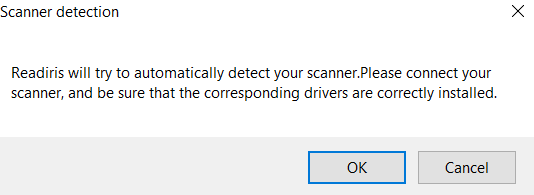




Casey King